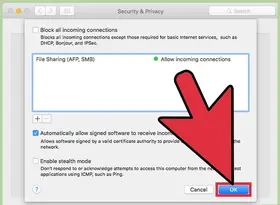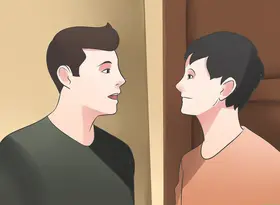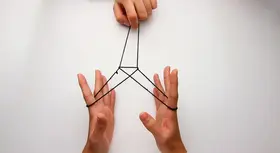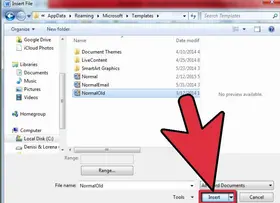如何修复Google Chrome中的YouTube全屏问题
答案未评审
修改时间
浏览量
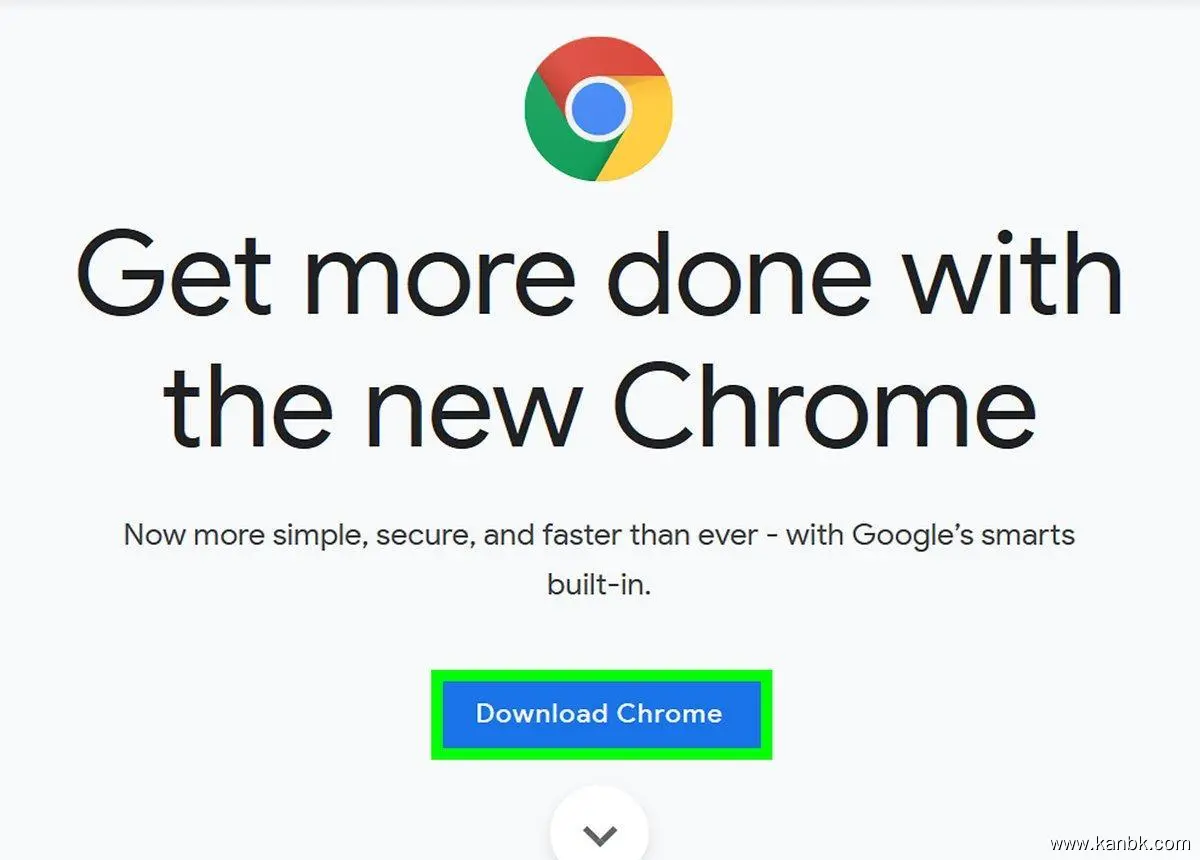
在Google Chrome浏览器中,如果你遇到了YouTube全屏问题,可以尝试以下方法来修复:
清除浏览器缓存和Cookie,这通常可以解决大多数网站显示问题。在Chrome浏览器中,您可以点击右上方的三个点图标,选择“更多工具”,然后选择“清除浏览数据”。在打开的窗口中,选择需要清除的时间范围、要清除的内容类型,并确保选中“缓存图像和文件”和“Cookie和其他网站数据”。
更新Chrome浏览器版本。有时旧版本的浏览器可能会导致某些问题,而更新到最新版本可能会解决这些问题。您可以点击右上方的三个点图标,选择“帮助”然后选择“关于Google Chrome”,浏览器会自动检查更新并提示安装。
禁用Chrome扩展程序。某些Chrome扩展程序也可能会干扰YouTube视频的全屏播放功能,禁用这些扩展程序可能会解决问题。您可以点击右上方的三个点图标,选择“更多工具”,然后选择“扩展程序”,在打开的窗口中禁用所有扩展程序。
重置Chrome浏览器设置。如果以上方法都无法解决问题,您可以尝试重置Chrome浏览器设置。在Chrome浏览器中,输入“chrome://settings/resetSettings”进入设置页面,选择“还原所有设置到默认值”并确认重置。
如果以上方法都无法解决问题,您可以尝试使用其他浏览器或者联系Google Chrome支持团队获取帮助。